win10升级win11
分类:win10教程 发布时间:2022-12-22 11:20:02
此前微软终于为所有用户推送win11系统了,只要满足升级要求的win10用户可以直接在系统的更新选项中进行下载升级,当然也可以使用装机工具对系统进行升级,如果有朋友不知道应该怎么操作,可以查看下面的详细的win10升级win11教程。
工具/原料:
系统版本:Windows 11
品牌型号:华硕VivoBook14
软件版本:小白一键重装系统软件v2290
方法/步骤:
方法一:系统的更新和安全选项中进行下载升级到win11
1、win10怎么升级win11,首在电脑中打开设置,点击更新和安全。
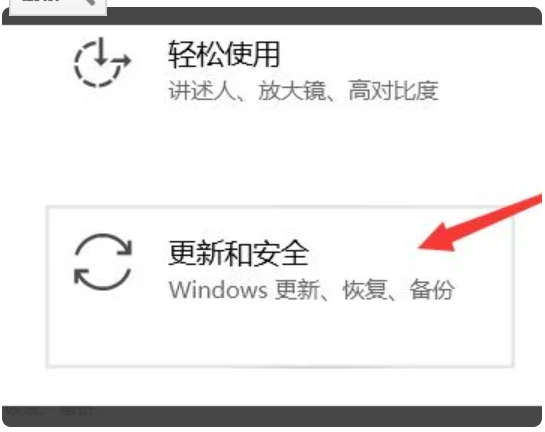
2、打开后,点击windows预览体验计划。
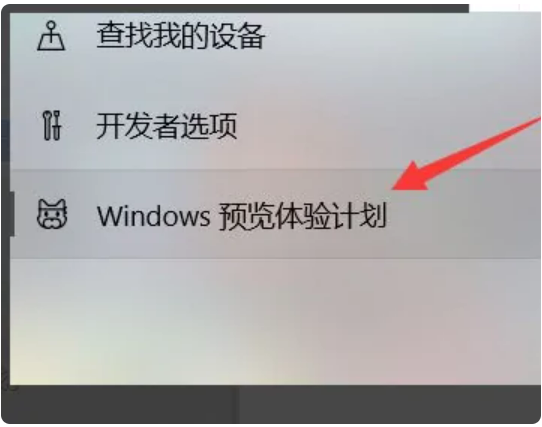
3、打开后,点击注册。
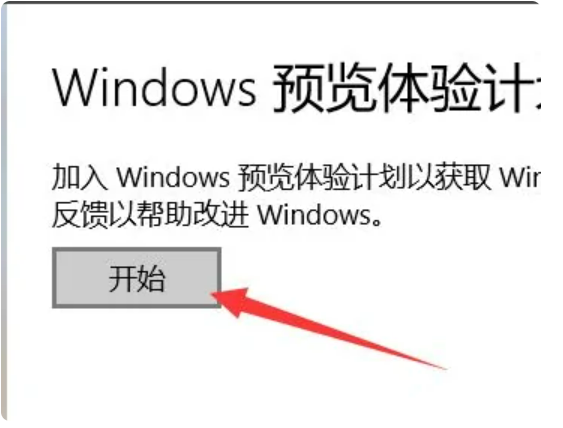
4、完成注册并选择帐户,选择Dev渠道。
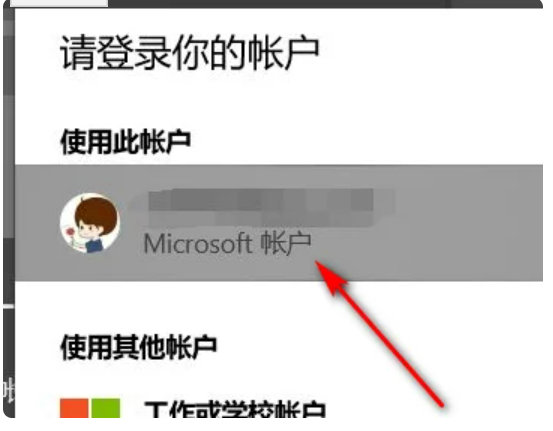
5、重启电脑,即可开始win11系统更新。
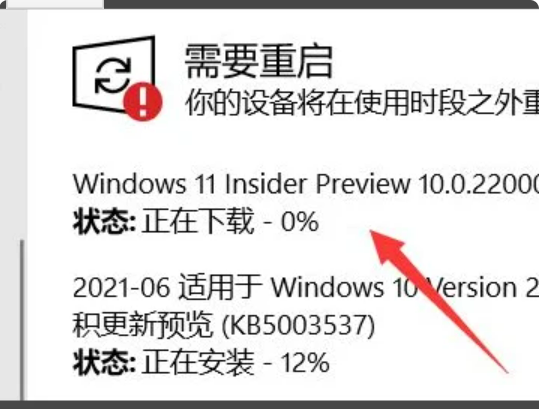
方法二:使用小白一键重装系统软件升级到win11
1、下载小白一键重装系统软件并打开。在线重装中选择 Windows 11 64 位专业版后点击下一步。
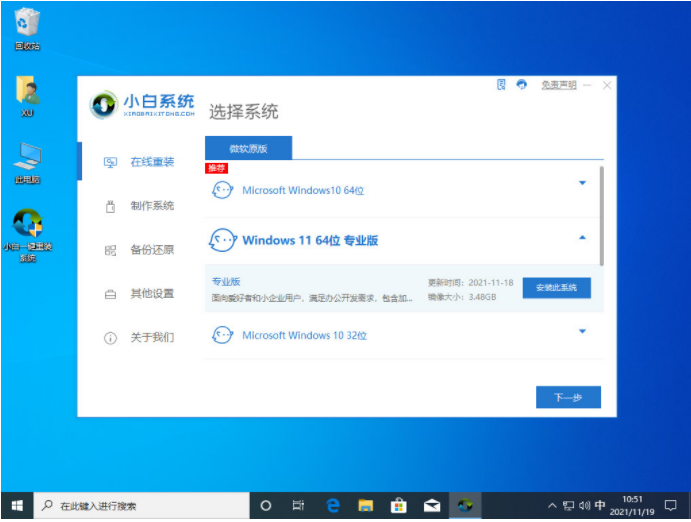
2、耐心等候下载,下载完成 Windows 11 镜像后软件会自动部署,我们要做的就是选择立即重启即可。
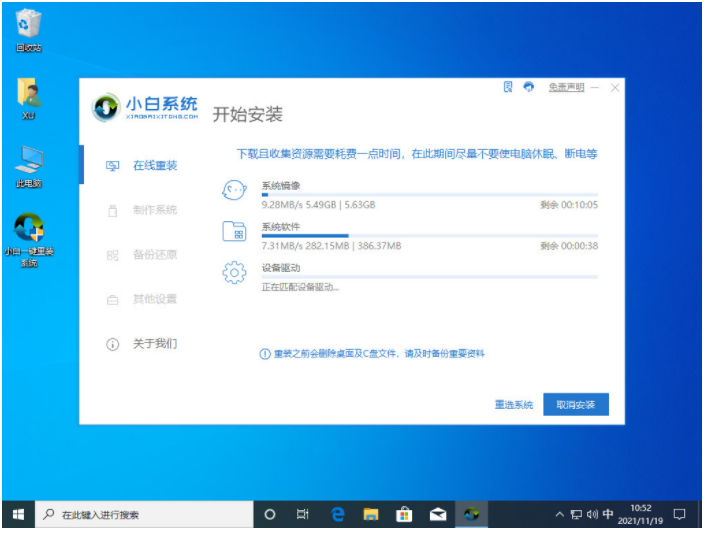
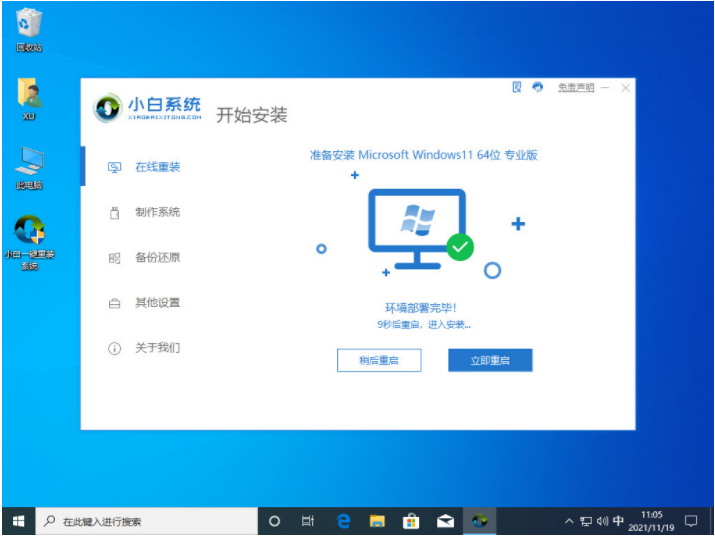
3、重启后,会进入到 Windows 引导菜单选择,选择第二个 XiaoBai PE-MSDN Online Install Mode进入 Windows PE 系统。
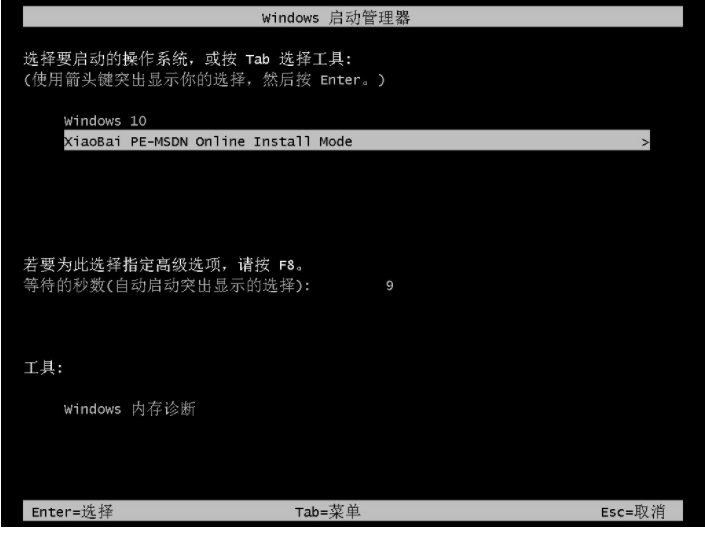
4、进入 Windows PE 系统后默认情况下会自动打开小白装机工具进行安装,装后同样是提示重启电脑。只需要立即重启。
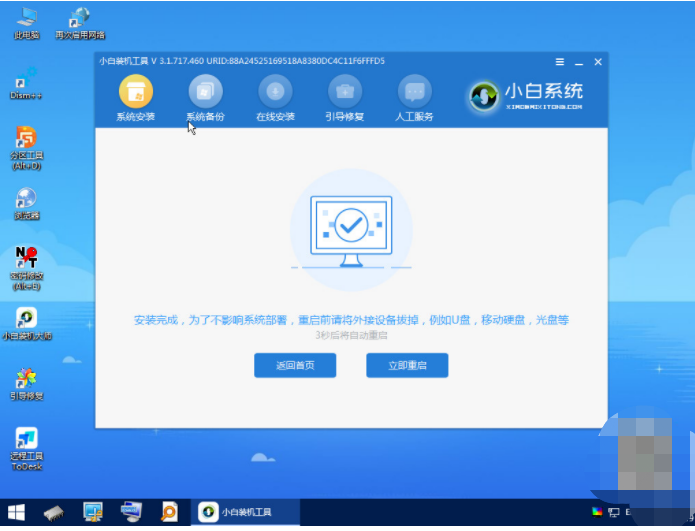
5、再次重启后就可以正常进入到 Windows 11 的安装部署界面了,这个时候系统会自动安装,可能会碰到计算机多次重启,这些都是正常现象。
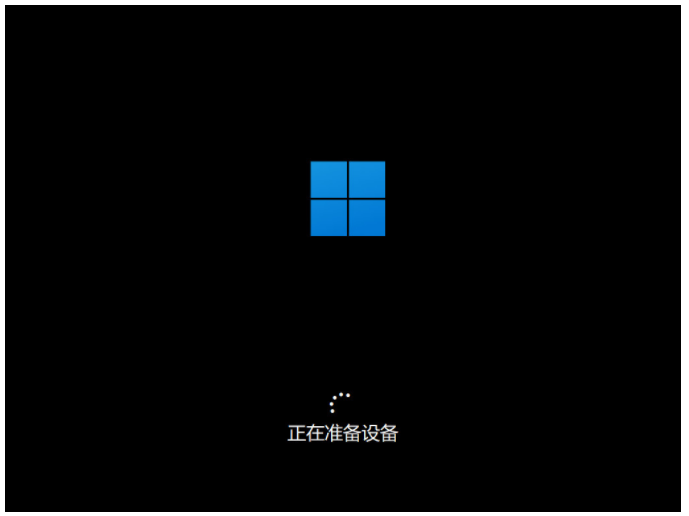
6、如果没有其它意外情况,那么您可能在等待约二十分钟左右即可进入到 Windows 11 的桌面。由于重装的 Windows 11 系统不包含相关驱动,所以您可能会碰到桌面图标特别大的情况,而这时候您就需要联网下载并更新显卡驱动、声卡驱动等,再调整桌面分辨率即可。
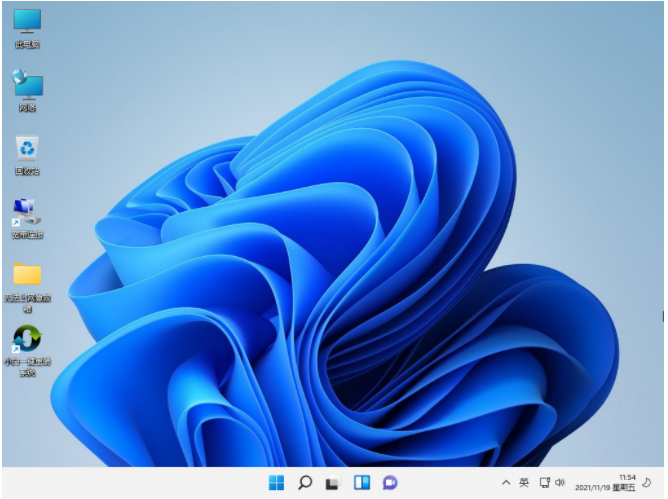
总结:
方法一:系统的更新和安全选项中进行下载升级到win11
1、win10怎么升级win11,首在电脑中打开设置,点击更新和安全。
2、打开后,点击windows预览体验计划,如下图所示。
3、打开后,点击注册。
4、然后完成注册并选择帐户,选择Dev渠道。
方法二:使用小白一键重装系统软件升级到win11
1、下载小白一键重装系统软件,在线重装中选择 Windows 11 64 位专业版后点击下一步。
2、下载完成 Windows 11 镜像后选择立即重启。
3、进入到 Windows 引导菜单选择,选择第二个 XiaoBai PE-MSDN Online Install Mode进入 Windows PE 系统。
4、等待小白装机工具进行自动安装,重启电脑。
5、等待系统会自动安装,可能会碰到计算机多次重启。
6、进入到 Windows 11 的桌面,完成。






 立即下载
立即下载







 魔法猪一健重装系统win10
魔法猪一健重装系统win10
 装机吧重装系统win10
装机吧重装系统win10
 系统之家一键重装
系统之家一键重装
 小白重装win10
小白重装win10
 杜特门窗管家 v1.2.31 官方版 - 专业的门窗管理工具,提升您的家居安全
杜特门窗管家 v1.2.31 官方版 - 专业的门窗管理工具,提升您的家居安全 免费下载DreamPlan(房屋设计软件) v6.80,打造梦想家园
免费下载DreamPlan(房屋设计软件) v6.80,打造梦想家园 全新升级!门窗天使 v2021官方版,保护您的家居安全
全新升级!门窗天使 v2021官方版,保护您的家居安全 创想3D家居设计 v2.0.0全新升级版,打造您的梦想家居
创想3D家居设计 v2.0.0全新升级版,打造您的梦想家居 全新升级!三维家3D云设计软件v2.2.0,打造您的梦想家园!
全新升级!三维家3D云设计软件v2.2.0,打造您的梦想家园! 全新升级!Sweet Home 3D官方版v7.0.2,打造梦想家园的室内装潢设计软件
全新升级!Sweet Home 3D官方版v7.0.2,打造梦想家园的室内装潢设计软件 优化后的标题
优化后的标题 最新版躺平设
最新版躺平设 每平每屋设计
每平每屋设计 [pCon planne
[pCon planne Ehome室内设
Ehome室内设 家居设计软件
家居设计软件 微信公众号
微信公众号

 抖音号
抖音号

 联系我们
联系我们
 常见问题
常见问题



